|
|
|
|
| Tomcat7增加了对Servlet 3.0,JSP 2.2和JSP-EL2.2的支持、支持web application内存泄露的检测和防护等很多新功能。今天笔者主要介绍如何配置Tomcat7,并且如果在tomcat7服务器上绑定多个域名。 第一:如何搭建Tomcat7.0 JSP服务器 1、软件下载 首先需要下载jdk1.6和tomcat7.0,可搜索下具体下载地址,我下载的如下图:
2、JDK安装和配置 安装JDK,直接点击安装即可,比如默认安装的路径为:C:\Program Files\Java\jdk1.6.0_22。安装之后需要设定环境变量。在我的电脑->属性->高级->环境变量->系统变量中添加以下环境变量:(假设你的jdk安装目录如上设置) 新建变量名: JAVA_HOME,值(value)为:C:\Program Files\Java\jdk1.6.0_22 查找变量名:path ,增加值(value)为:%JAVA_HOME%\bin; 添加完毕,确定即可。接下来简单测试环境变量是否配置正确: public class Test{ public static void main(String args[]){ System.out.println("Hello Leyond"); } } 将以上代码拷贝保存成Test.java文件。然后命令行窗口(xp:在运行输入cmd,vista和win7直接在搜索框中输入cmd),CD到文件所在的目录,然后键入下列命令: javac Test.java java Test 注意第二个命令没有.java后缀。如果看到“Hello Leyond”,则表明jdk环境变量配置成功,没有的话,检查自己的配置情况。 3、Tomcat7安装和配置 下载zip文件之后直接解压到某个目录下,比如:C:\itdevelop\Tomcat7。然后在我的电脑->属性->高级->环境变量->系统变量中添加以下环境变量: 新建变量名: TOMCAT_HOME, 值(value)为:C:\itdevelop\Tomcat7 最后进入Tomcat7安装目录下的Bin目录,启动Tomcat,在浏览器中输入:http://localhost:8080/,若可以看到Tomcat7的欢迎界面,表示Tomcat7配置成功了。
第二:如何在tomcat7.0服务上绑定多个域名、多个项目 如果想在tomcat7.0服务上绑定多个域名、多个项目就需要修改tomcat目录下的conf文件夹下server.xml文件 1、<Connector port="8080" protocol="HTTP/1.1" connectionTimeout="20000" redirectPort="8443"/> 将port改成你的端口 2、修改默认webapps <Host name="localhost" appBase="webapps" unpackWARs="true" autoDeploy="true"> ... </Host> appBase 可以修改成你的站点位置如:D:/web 3、修改默认目录ROOT 具体是是在<Host></Host>之间加上Content标签,你可以理解为每个Content都代表一个应用。 <Context path="" docBase="/myweb" debug="0" reloadable="true"/> path是说明虚拟目录的名字,如果你要只输入ip地址就显示主页,则该键值留为空; docBase是虚拟目录的路径,它默认的是$tomcat/webapps/ROOT目录,现在我在webapps目录下建了一个myweb目录,让该目录作为我的默认目录。 debug和reloadable一般都分别设置成0和true。 4、多个项目 <Host name="aa.com" appBase="webapps" unpackWARs="true" autoDeploy="true"> ... </Host> <Host name="bb.com" appBase="webapps" unpackWARs="true" autoDeploy="true"> ... </Host> 5、绑定域名 <Host name="abc.com" appBase="webapps" unpackWARs="true" autoDeploy="true"> <Alias>www.abc.com</Alias> <!--多个域名--> </Host> 6、重启tomcat 7、打开浏览器,输入绑定的域名,如果可以正常访问说明绑定成功。
以下是tomcat安装图解 下载tomcat安装文件,官方下载地址是:http://tomcat.apache.org/,本文以tomcat-7.0.26版本为例进行安装过程的说明:
1、双击apache-tomcat-7.0.26.exe开始tomcat的安装,见图1。
图1
2、点击Next,进入第二步,同意它的安装协议条款,见图2,点击I Agree继续安装。
图2
3、选择安装选项,默认是Normal,可以看图3,点开Tomcat,选中Service,以后将可以在管理的服务中启动和关闭Tomcat
图-3
4、点击Next开始下一步的安装路径选择,设置成是d:\tomcat7,点击Browse..选择新的安装路径,点击Next继续,见图4。
图4
5、此时会出现管理提示框,要求输入端口和管理密码,保持默认设置就行。
图5
图6
图7
8、安装结束
图8
9、在计算机管理-服务中可以看到Tomcat的服务了,点击启动按钮就可以启动Tomcat了。开启Tomcat后任务栏会出现服务器图标,绿色为运行,红色为停止
|
Tomcat7.0服务器安装配置与多域名绑定
最新推荐文章于 2023-02-23 16:51:29 发布








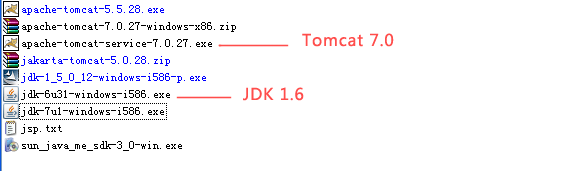






















 5577
5577











 被折叠的 条评论
为什么被折叠?
被折叠的 条评论
为什么被折叠?








